| the lēcas de Vienotība Tie ir logi, kuru mērķis ir ērti attēlot failu, lietojumprogrammu vai citas informācijas meklēšanas rezultātus no darbvirsmas Unity.
Šajā apkopojumā mēs jūs atvedam 10 no labākajām lēcām par Vienotība kas ir pieejami ubuntu 11.10 Oneiriks Ocelots. |
Pirms objektīvu uzstādīšanas programmatūras avotiem ir jāpievieno PPA “Super Lens”, lai tos varētu instalēt ar vienu klikšķi tā, kā mēs tos parādām šajā rakstā.
Lai pievienotu PPA, atveriet jaunu termināla logu un ievadiet komandas:
sudo add-apt-repository ppa: jsevi83 / unity
sudo add-apt-repository ppa: atareao / lēcas
sudo apt-get update
Tagad jūs varat instalēt lēcas, kuras es prezentēju zemāk.
Diseño GRAFICO
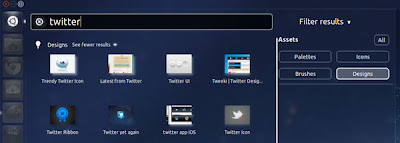
Objektīvs, kas īpaši izstrādāts grafiskajiem dizaineriem un piedāvā palīdzību, lai atrastu visus nepieciešamos resursus, lai maksimāli attīstītu radošumu. Tam ir 4 meklēšanas kategorijas, kas ir: izkārtojumi, paletes, ikonas un otas. Lai to izmantotu, jums vienkārši jāievada meklējamais vārds meklēšanas laukā, un objektīvs parādīs rezultātus kopumā vai kādā no izvēlētajām kategorijām.
Kontakti
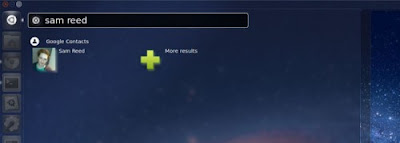
Objektīvs, kas aprobežojas ar to, lai meklētu tieši to, ko norāda tā nosaukums, kontaktus. Ievadot vārdu, tiek atgriezti jūsu Google kontaktpersonu meklēšanas rezultāti.
Tomboy
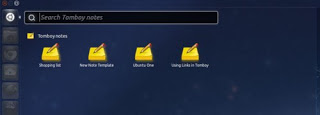
Objektīvs, kas īpaši izstrādāts, lai atgrieztu Tomboy Notes meklēšanas rezultātus. Tas ļauj arī meklēt, izmantojot saglabāto piezīmju tekstu. Lai instalētu šo objektīvu, vispirms terminālī jāpievieno tā krātuve ar komandām:
ppa: remi.rerolle / unity-lens-tomboy
Flickr
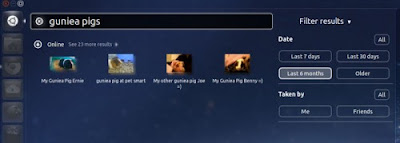
Ja esat fotogrāfs, šis objektīvs, kas paredzēts attēlu meklēšanai, izmantojot Flickr, neatstājot darbvirsmu, būs ļoti noderīgs. Lai piekļūtu fotoattēliem, nepieciešama autorizācija.
Youtube
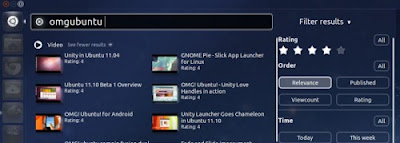
No darbvirsmas meklējiet videoklipus populārajā YouTube vietnē. Rezultātus var filtrēt pēc tādām kategorijām kā vērtējums, augšupielādes datums utt.
pilsētas
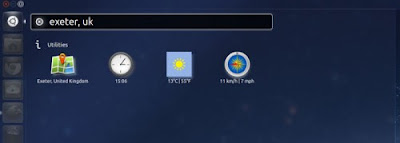
Tas ļauj jums meklēt atbilstošu informāciju par pilsētām un valstīm, piemēram, pašreizējo laiku, laika apstākļus un to saiti pakalpojumā Google Maps.
straumēšana
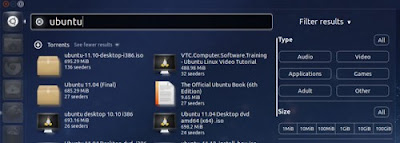
Ar to jūs varat viegli meklēt .torrent failus no The PirateBay datu bāzes. Tas parāda konkrētu informāciju par failu, piemēram, tā izmēru, veidu un citus.
Gvībers
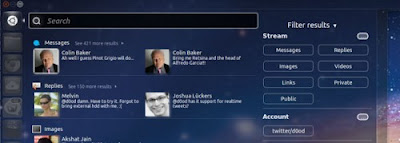
Ja esat mikroblogu klienta cienītājs Gvībers Jūs varat izmantot šo eleganto objektīvu, kas izrādās perfekts pieteikuma papildinājums. Izmantojot Gwibber Lens, jūs varat redzēt ziņojumus, atbildes, tvītus, attēlus un citu saturu no Twitter, un jūs pat varat tos meklēt un pielietot filtrus, lai precizētu meklējumus tieši no objektīva un vienam vai vairākiem kontiem. Vienīgais līdzinieks ir tas, ka satura parādīšana var izraisīt zināmu kavēšanos.
Grāmatas
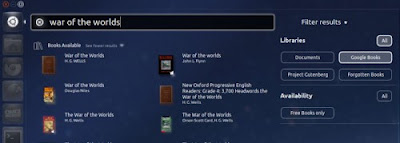
Ja esat pieradis lejupielādēt grāmatas digitālā formātā, grāmatu objektīvs ievērojami atvieglos jūsu meklēšanu, parādot tiešsaistē pieejamo grāmatu rezultātus bez maksas un likumīgi atbilstoši jūsu norādītajiem kritērijiem. Jūs varat meklēt, pamatojoties uz autoriem, grāmatu nosaukumiem vai konkrētiem avotiem, un objektīvs parādīs klikšķināmos rezultātus, kas novirzīs jūs uz lapu, kuru varat lejupielādēt. Ja jūsu datorā ir saglabāta liela grāmatu kolekcija, objektīvs arī atvieglos meklēšanu vietējā līmenī, un jūs varat ātri atrast jebkuru grāmatu, kuru vēlaties lasīt.
Spotify
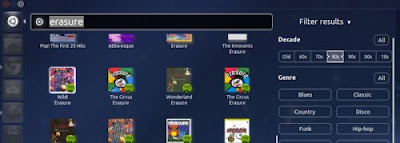
Lai gan jau ir daži mūzikas objektīva Unity tvēri (Clementine, Grooveshark, Banshee), mūzikas cienītājus iepriecinās Spotify iespējas, kas ļaus viņiem meklēt dziesmas pēc tādiem kritērijiem kā dziesmas nosaukums vai izpildītājs un parādīt iegūtos rezultātus. no milzīgās Spotify mūzikas bibliotēkas. Noklikšķinot uz rezultāta, ieraksts vai albums tiks nekavējoties atvērts atskaņošanai.
Fuente: AK MANS DIEVS! Ubuntu
Ļoti labs amats, šīs brilles man daudz kalpoja.
PS: Ir neliela rakstīšanas kļūda "sudo add-apt-repositoryppa: atareao / lenses"
repositoryppa tai jāiet ar tādu atstarpi kā repository ppa.
tā bija mazā kļūda 😀
Labots! Paldies!
Man nav instalēta šī poga. Vai jūs varētu ievietot komandu ievadīšanai terminālā, lai instalētu?
Pārāk viegli. Katra poga novirza uz saiti šādā formātā:
apt: pakete
Tāpēc viss, kas jums jādara, ir atvērt termināli un ierakstīt
sudo apt-get install pakotne
Kur "pakete" ir paketes nosaukums, kuru jūs "nokopējāt" no pogas saites. 🙂
Es ceru, ka man bija skaidrs.
Jebkurā gadījumā tam vajadzētu darboties, noklikšķinot uz pogas ... Esmu pārsteigts, ka tas jums nedarbojas.
Priekā! Pāvils.
Par kādu konkrētu objektīvu mēs runājam?
Noklikšķinot uz pogas, es izvēlos lietojumprogrammu, un vienīgā lietojumprogramma, kas man dod iespēju izvēlēties, ir programmatūras centrs, un, kad es piekrītu, tas saka, ka tas netika atrasts, bet labi instalējot to ar sudo apt-get instalēt, ja tas to instalē man
Ikviens, izmēģiniet vairākas un notika tas pats, ar sudo apt-get install, ja es varētu tos instalēt, bet, kad es dodu kādu no pogām, kurām ir URL: man notiek tas pats, iznāk, ir izvēlēties lietojumprogrammu un tas man liek vienīgo iespēju programmatūras centru, tā ir jauna Ubuntu 11.10 instalēšana, kuru es instalēju vakar vakarā